Kā izveidot ielādējošu zibatmiņas disku no ISO attēla

- 3247
- 201
- Lloyd O'Keefe
Ja jums ir diska attēls ISO formātā, kas reģistrē jebkuras operētājsistēmas (Windows, Linux un citu) izplatīšanu, Livecd vīrusu, Windows PE vai kaut ko citu noņemšanai, ko jūs vēlētos izveidot sāknēšanas zibatmiņu Šajā instrukcijā jūs atradīsit vairākus veidus, kā īstenot savus plānus. Es arī iesaku redzēt: Boot zibatmiņas diska izveidošana- labākās programmas (atvērtas jaunā cilnē).
Iekraušanas zibatmiņas disks šajā rokasgrāmatā tiks izveidots, izmantojot bezmaksas programmas, kas īpaši izstrādātas šiem mērķiem. Pirmā iespēja ir visvienkāršākā un ātrākā iesācēju lietotājam (tikai Windows ielādēšanas diskam), bet otrais ir visinteresantākais un daudzfunkcionālākais (ne tikai Windows, bet arī Linux, vairāku ielādēšana zibspuldzes un daudz ko citu), manā viedoklis).
Bezmaksas Wintoflash programmas izmantošana
Viens no vienkāršākajiem un saprotamākajiem, lai izveidotu bootable zibatmiņas disku no ISO ISO ar Windows (tam nav nozīmes, XP, 7 vai 8) - izmantojiet bezmaksas Wintoflash programmu, kuru var lejupielādēt no oficiālās vietnes http: // wintoflash.Com/home/ru/.

Wintoflash programmas galvenais logs
Pēc arhīva ielādes to izpakojiet un sāciet Wintoflash failu.Exe, vai nu tiek atvērts programmas galvenais logs, vai arī instalēšanas dialoglodziņš: Ja instalēšanas dialoglodziņā nospiežat “izvadi”, programma sāks un darbosies, neinstalējot papildu programmas un neizrādot reklāmu.
Pēc tam viss ir intuitīvi skaidrs - Windows instalēšanas programmu var izmantot Windows instalēšanas programmā USB zibatmiņas diskā vai izmantot paplašināto režīmu, kurā varat norādīt, kuru konkrēto Windows versiju jūs rakstāt diskā. Papildu opcijas ir pieejamas arī paplašinātā režīmā - bootable zibatmiņas diska izveidošana ar DOS, antisms vai Winpe vidi.
Piemēram, mēs izmantosim galveno:
- Pievienojiet USB zibatmiņas disku un sāciet instalēšanas programmas pārsūtīšanas galveno galveno. Uzmanība: visi dati no diska tiks izdzēsti. Pirmajā galvenajā dialoglodziņā noklikšķiniet uz "nākamais".
- Atzīmējiet ar ķeksīti preci "Izmantojiet ISO, RAR, DMG ... attēlu vai arhīvu" un norādiet ceļu uz attēlu ar Windows instalāciju. Pārliecinieties, vai pareizais disks ir izvēlēts laukā "USB disks". Noklikšķiniet uz "Nākamais".
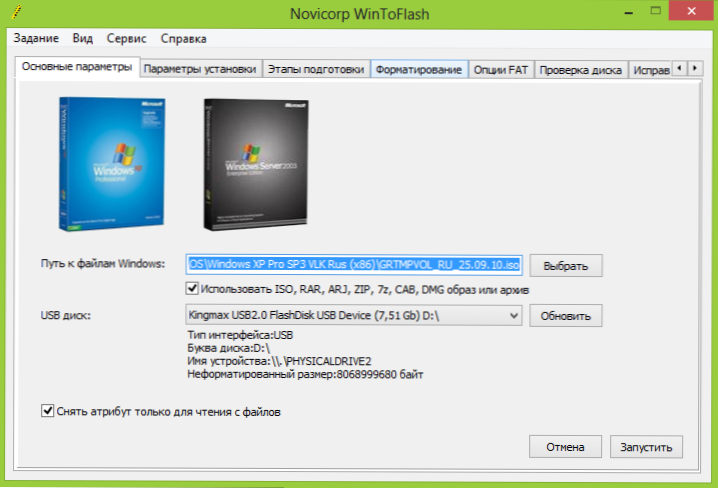
- Visticamāk, jūs redzēsit divus brīdinājumus - vienu par datu noņemšanu un otro - par Windows licences līgumu. Abi ir jāpieņem.
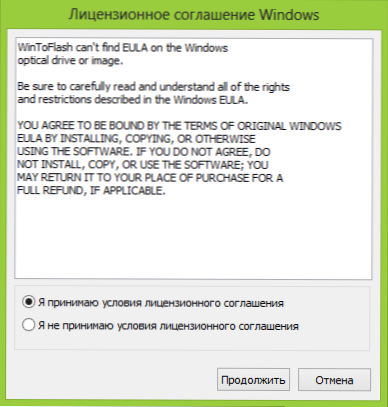
- Pagaidiet, lai no attēla pabeigtu ielādējošu zibatmiņas diska izveidi. Šajā laikā programmas bezmaksas versijai būs jāievēro reklāma. Neuztraucieties, ja "failu ekstrakcijas" posms prasa ilgu laiku.
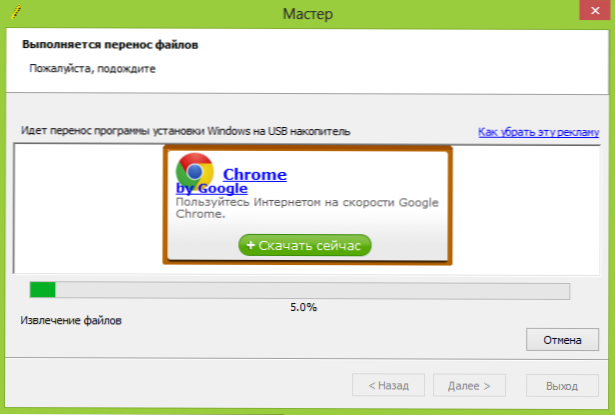
Tas ir viss, pēc pabeigšanas jūs saņemsit gatavu USB instalācijas disku, no kura operētājsistēmu varat viegli instalēt datorā. Visi materiāli remontka.PRO, instalējot logus, varat atrast šeit.
Ielādēt zibatmiņu no attēla WinsetUpfromusb
Neskatoties uz to, ka no programmas nosaukuma var pieņemt, ka tas ir paredzēts tikai instalēšanas zibspuldzes disku Windows izveidošanai, tas nepavisam nav tā, izmantojot tā palīdzību, jūs varat izmantot daudz iespēju šādiem diskiem:
- Vairāku slodzes USB zibatmiņas disks ar Windows XP, Windows 7 (8), Linux un Livecd sistēmas atjaunošanai;
- Viss, kas norādīts iepriekš atsevišķi vai visās kombinācijās vienā USB diskdzinī.
Kā jau minēts sākumā, mēs neuzskatīsim apmaksātas programmas, piemēram, Ultraiso. WinsetUpfromusb ir bezmaksas, un tās jaunāko versiju var daudz lejupielādēt, ja internetā tomēr programma nāk visur ar papildu instalētājiem, mēģina instalēt dažādus papildinājumus utt. Mums tas nav vajadzīgs. Labākais veids, kā lejupielādēt programmu, ir doties uz izstrādātāja lapu http: // www.MSFN.Org/board/tēma/1204444-how-to-in-in-logows-no unetupfromusb-win-gui/, ritiniet to tuvāk beigām un atrodiet saites Linkload saites. Pašlaik jaunākā versija ir 1.0 Beta8.
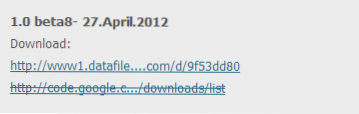
WinsetUpfromusb 1.0 Beta8 oficiālajā lapā
Pati programma neprasa instalēšanu, tā ir pietiekama, lai izpakotu ielādēto arhīvu un sāktu to (ir versija x86 un x64), jūs redzēsit nākamo logu:
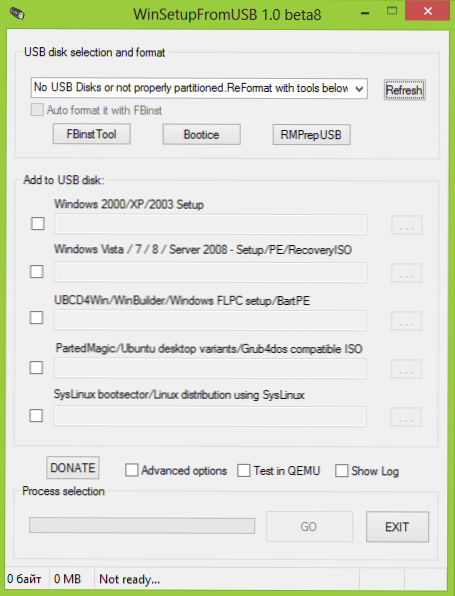
Programmas WinsetUpFromusb galvenais logs
Turpmākais process nav salīdzināms, izņemot pāris punktus:
- Lai izveidotu Windows ielādēšanu zibatmiņas disku, ISO attēli ir iepriekš jāpiešķir sistēmā (kā to izdarīt var lasīt rakstā, nevis atvērt ISO).
- Lai pievienotu datora reanimācijas diskus, jums jāzina, kāda veida sāknēšanas ielādētājs tiek izmantots - Syslinux vai Grub4Dos. Bet šeit nav vērts “traucēt” - vairumā gadījumu tas ir Grub4dos (AntiVirus Live CD, Hirens Boot CD, Ubuntu un citiem)
Pārējā programma vienkāršākajā versijā ir šāda:
- Atbilstošajā laukā atlasiet pievienoto zibatmiņas disku, atzīmējiet automātisko formātu ar FBinst ar lodziņu (tikai programmas jaunākajā versijā)
- Atzīmējiet, kādus attēlus vēlaties novietot uz sāknēšanas vai vairāku slodzes zibatmiņas disku.
- Windows XP norādiet ceļu uz mapi uz attēla, kas uzstādīts sistēmā, kur atrodas mape i386.
- Windows 7 un Windows 8 norādiet ceļu uz uzstādīto attēla mapi, kurā ir zābaku un avotu subhantalists.
- Izplatīšanai Ubuntu, Linux un citi norāda ceļu uz ISO attēla attēlu.
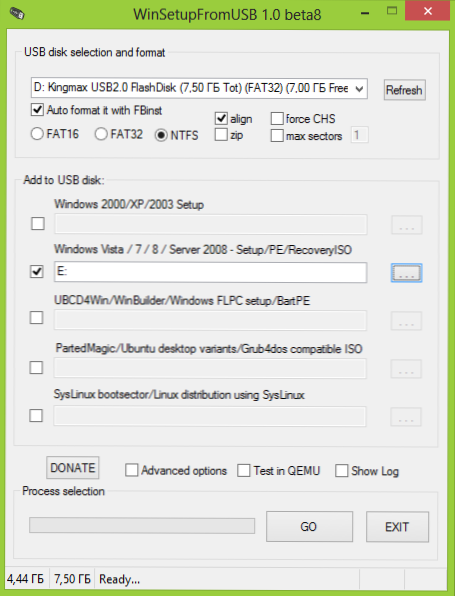
- Noklikšķiniet uz GO un gaidiet procesa pabeigšanu.
Tas ir viss, pēc visu failu kopēšanas pabeigšanas jūs saņemsit ielādēšanu (ja tika norādīts tikai viens avots) vai vairāku slodzes zibatmiņas disku ar pareizo sadalījumu un komunālajiem pakalpojumiem.
Ja es varētu jums palīdzēt, lūdzu, dalieties ar rakstu par sociālajiem tīkliem, par kuriem zemāk ir pogas.
- « Datu atkopšana 7-datu atkopšanas komplektā
- Windows 7 sasalst, kad tas ir instalēts un tiek lēnām instalēts »

